4月2024更新:停止这些错误消息并修复此工具的常见问题。 立即获取 此链接
- 下载并安装 该软件。
- 它将扫描您的计算机以查找问题。
- 然后该工具将 解决问题 被发现。
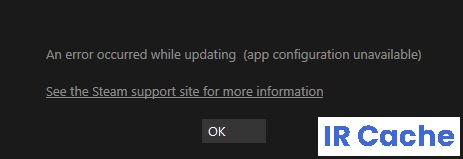
Steam 是最大的游戏发行平台之一,在全球范围内吸引了大量用户。 在安装游戏或下载游戏的 DLC 时,经常会出现“Steam 应用程序配置不可用”的错误消息。 安装或更新游戏时有时也会出现此问题,使其成为一个非常烦人的应用程序错误。
目录:
是什么导致“应用程序配置不可用”?

Steam appinfo.vdf 文件: 这也可能是由 Steam appinfo.vdf 文件引起的。 此文件包含有关您下载的游戏的信息,例如它们的全名等。因此,此文件的问题或损坏可能会导致安装过程中出现问题。
蒸汽错误: 此问题的最常见原因通常是您的 Steam 系统中的错误。 由于在更新期间可能会引入导致此奇怪问题的错误,因此很可能是错误。
如何解决“应用程序配置不可用”的问题?
更新时间:2024 年 XNUMX 月
强烈建议使用此工具来帮助您修复错误。 此外,此工具还可防止文件丢失、恶意软件和硬件故障,并优化您的设备以获得最佳性能。 如果您的计算机已经出现问题,此软件可以帮助您解决问题并防止其他问题再次出现:
- 步骤1: 安装 PC 修复和优化工具。 (Windows 10、8、7、XP、Vista)。
- 步骤 2:点击 开始扫描 以确定您的计算机遇到了哪些问题。
- 步骤 3:点击 全部修复解决所有问题。

检查游戏文件的完整性
- 双击桌面上的 Steam 快捷方式将其打开,然后转到“库”部分。
- 然后右键单击任何游戏并从上下文菜单中选择“属性”。
- 转到“本地文件”选项卡并选择“检查游戏文件完整性”。
- 完成检查过程后,完全退出 Steam 并导航到桌面上的 Steam 快捷方式。
- 然后右键单击 Steam 快捷方式并从上下文菜单中选择“以管理员身份运行”。
- 现在开始游戏。
使用您的产品密钥
- 在您的计算机上启动 Steam 并输入您的 Steam 帐户登录信息。
- 然后将鼠标悬停在菜单栏中的“游戏”选项卡上,然后选择“在 Steam 中激活产品”。
- 然后按照屏幕上的说明完成激活过程。
- 密钥激活完成后,重新启动 Steam。
删除 appinfo.vdf 文件
- 单击任务栏右侧的“^”图标。
- 将鼠标光标放在“Steam”图标或“游戏”图标上,右键单击并选择“退出”退出应用程序。
- 现在按键盘上的“Win + E”打开“文件资源管理器”并转到以下位置。
- C:\Program Files (x86)\Steamappcache\。
- 右键单击名为“appinfo.vdf”的文件,然后从上下文菜单中选择“删除”以从您的计算机中永久删除该文件。
- 然后重启 Steam。
得到正式认可的: 要修复 Windows 错误,请单击此处。
常见问题解答
如何解决我的 Steam 配置无法访问的问题?
- 关闭Steam应用程序。
- 按住 Windows 键并按 E。
- 在地址栏中输入 C:\NPrograms (x86)\SteamNappcache 并按 Enter。
- 找到名为 appinfo.vdf 的文件。 右键单击并选择删除。
- 确认所有其他提示。
为什么不安装 Steam?
有时,特定区域中的服务器运行缓慢、过载或存在导致下载问题的硬件错误。 建议暂时切换到不同的下载区域以使用不同的内容服务器集。 Steam > 设置 > 下载 > 下载区域。
如何恢复 Steam 更新?
- 以管理员身份打开 Steam。
- 清除下载缓存。
- 编辑主机文件。
- 删除包文件夹。
- 关闭 Windows Defender 防火墙。
- 重新启动Windows。


